Szerkesztése alakzatok - Tervezés és Grafika
Ebben a fejezetben megtanuljuk módszereit szerkesztési darab. A tény az, hogy ha szükséges, akkor nem kell szerkeszteni formák segítségével a radír és a hasonló pontatlan eszközöket.
Akkor minden sokkal jobban és tisztábban. Változás a körvonalait alakja egyszerűen pododvinuv a helyes irányba, néhány pontot. Ezen az ábrán a határ automatikusan simított és simán változik.
Tegyük fel, hogy szükséges, hogy dolgozzon egy trapéz. Mint tudja, a speciális eszközt, hogy trapéz Photoshop CS6 nem biztosított. De van egy eszköz megalkotásához téglalapok. Itt fogjuk használni őket - rajzoljunk egy téglalapot az első, majd csökkentse a felső oldalán, hogy egy trapéz. Meg tudod csinálni, csak egy kicsit azáltal, hogy a pont a felső sarkokban a téglalap egymás felé. Hogyan rajzoljunk egy téglalapot, tudjuk, hogy kitaláljuk, hogyan mozog a sarkokat.
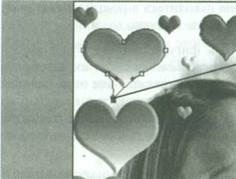
Ábra. 3.19. szerkesztési formák
Ehhez szükség van az eszköztáron válassza Direct Selection (Nyíl eszköz). Az egérmutató átvált egy fehér nyíl. Kattintson a nyílra a szélén a szám. Ennek eredményeként, a kontúr alakja láthatóvá válnak, és kiemelte lényeg - a pont, ahol a forma változás bekövetkezik formák (szögek, stb ...). Ezek a pontok jelölik a kis négyzetek (ábra. 3.19). Tehát akkor megragad egy nyíl bármely ilyen kis négyzet, és húzza át a kívánt helyre. Visszatérve a példa a trapéz - húzza egymás felé a felső sarkok. Drag and drop történt szigorúan vízszintesen (vagy függőlegesen - de ez nem a mi példánkban), tartsuk lenyomva a «Ctrl».
Hasonlóképpen, akkor bármilyen más alak mozog a legfontosabb pontok a kontúr. Sőt, akkor válassza ki a több ponton egyszerre, és együtt mozog minden irányban. Kiválasztása több pont kattintva az egérrel rájuk, miközben lenyomva tartja a «Shift».
Változtatni a színét bármely formája -, hogy azt szeretnénk, hogy átfestés a szám meg a eszköztár, mint a háttér színe a színe. Palette Layers (Rétegek) válassza ki a réteget, amelyre a szám, és a kettő kombinációjának nyomja meg a «Ctrl» + «felbukkanó törlések